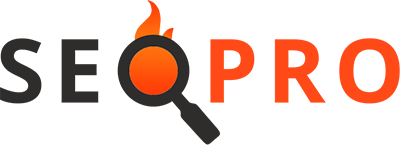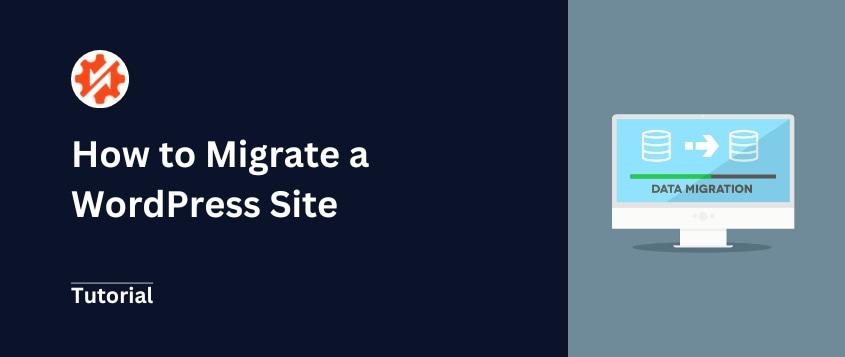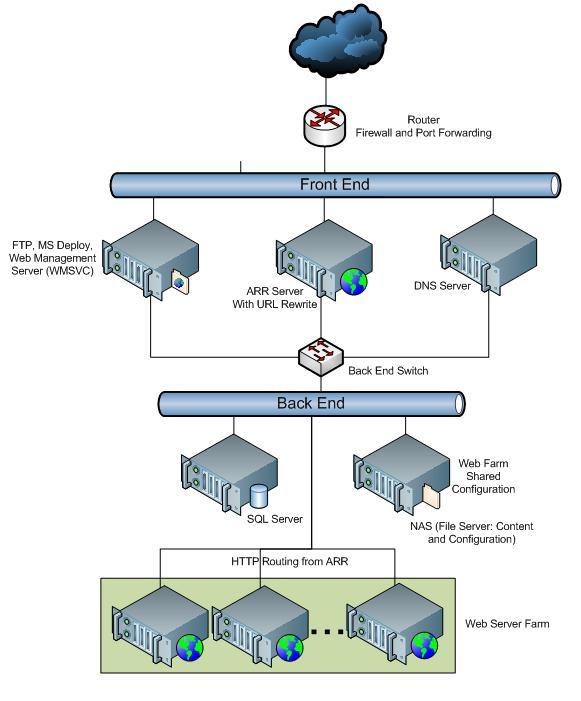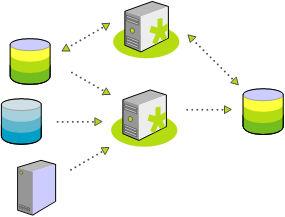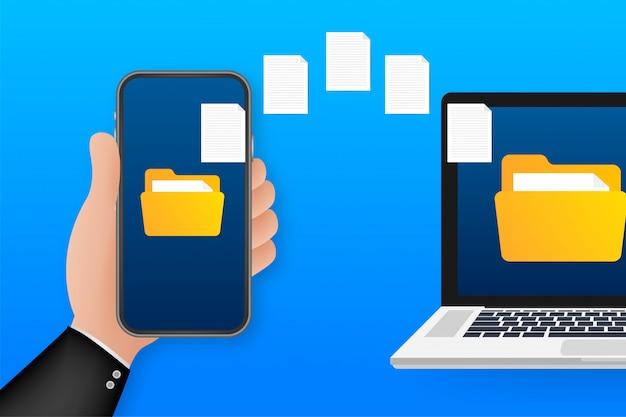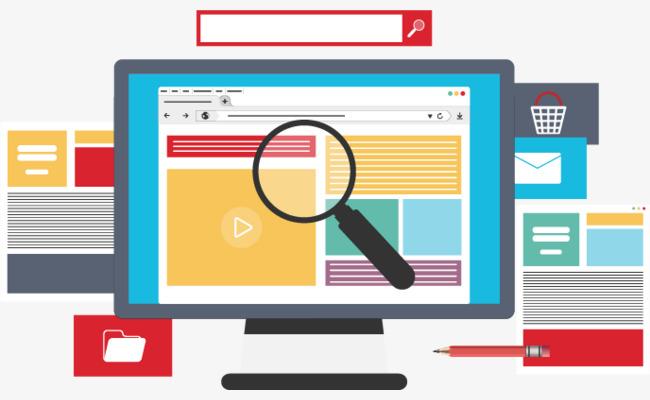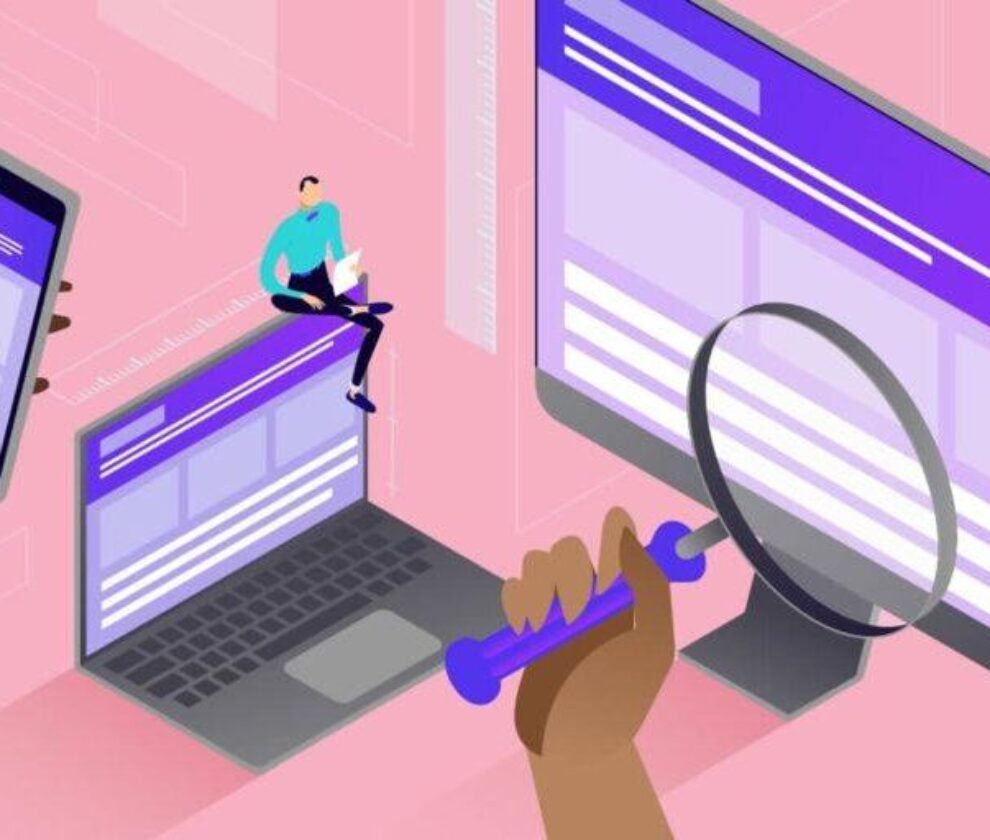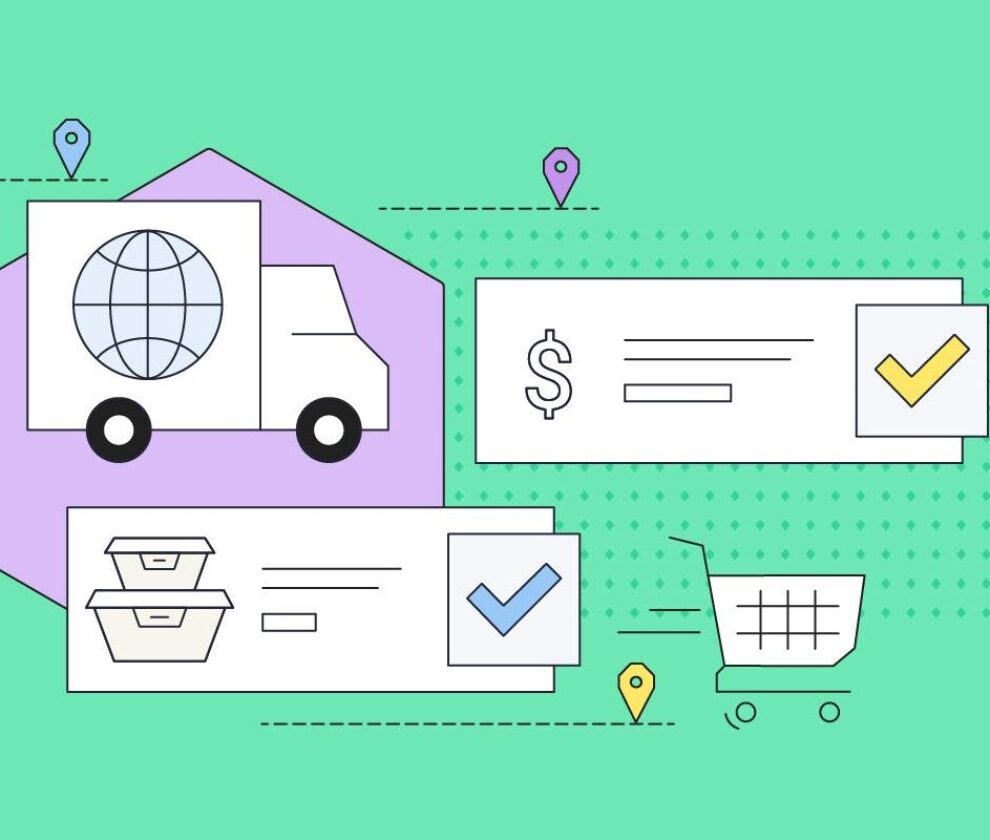¿Te imaginas perder todo el trabajo, horas de esfuerzo y creatividad que has invertido en tu sitio WordPress? Esa pesadilla es más común de lo que piensas, especialmente cuando decides cambiar de hosting. Pero, ¡tranquilo! Estoy aquí para guiarte en cada paso del camino y asegurarte de que tu migración sea un éxito rotundo, sin que se te escape ni un solo dato.
Índice de contenidos
ToggleImagine por un momento que has encontrado el hosting perfecto: más rápido, más seguro y a un precio más asequible. La emoción de mudarte a un nuevo hogar digital es palpable, pero la preocupación por perder contenido, imágenes o configuraciones puede ser abrumadora.
Sin embargo, lo que quizás no sabes es que hay métodos efectivos y sencillos que pueden hacer de este proceso una experiencia fácil, fluida y, sobre todo, sin sobresaltos.
A lo largo de este artículo, te compartiré estrategias y herramientas útiles que simplificarán tu migración.
Desde plugins mágicos que hacen el trabajo duro por ti, hasta pasos manuales que te darán un control total y evitarán sorpresas indeseadas.
Así que, prepárate para descubrir cómo llevar tu sitio WordPress a su nuevo hosting sin perder nada en el camino. ¡Vamos a hacerlo juntos!
Cómo saber cuándo es el momento de migrar tu sitio WordPress
Decidir migrar tu sitio WordPress puede ser un paso crucial en su crecimiento y rendimiento. La pregunta que te debes hacer es: ¿está tu actual hosting cumpliendo con tus expectativas?
Veamos algunas señales que indican que ya es el momento de dar ese salto hacia un nuevo proveedor.
1. Lentitud que desespera: Si tu página tarda más de lo deseado en cargar, esa es una de las primeras señales de alerta. Un sitio lento no solo frustra a tus visitantes, sino que también podría afectar tu posicionamiento en los motores de búsqueda. Pregúntate: ¿he notado que mis usuarios se van antes de que la página cargue completamente?
2. Fallos constantes: Si experimentas caídas frecuentes, esto no es normal. Un buen servicio de hosting debe asegurar un tiempo de actividad (uptime) superior al 99.9%. Si el tuyo falla en este aspecto, es hora de considerar una migración. Un sitio inestable es una mala experiencia para tus usuarios y podría perjudicar tu reputación online.
3. Soporte técnico deficiente: Imagina que tienes un problema en medio de la noche y solo puedes comunicarte con un robot. ¡Frustrante, ¿verdad?! Un mal servicio de atención al cliente puede convertir cualquier inconveniente en un verdadero dolor de cabeza. Necesitas un hosting que esté disponible para resolver tus dudas cuando más lo necesites.
4. Crecimiento incontrolado: Si tu sitio ha crecido más de lo que tu actual proveedor puede manejar, eso significa que es hora de buscar opciones más robustas. Tu éxito debería ser una oportunidad, no un obstáculo. Evalúa el tráfico que recibes y asegúrate de que tu hosting pueda soportar un aumento de visitas sin problemas.
5. Nuevas necesidades: A medida que tu proyecto evoluciona, tus requerimientos también cambian. Quizás necesites más espacio de almacenamiento, un mayor ancho de banda o herramientas específicas que tu hosting actual no ofrece. Identifica si lo que buscas está al alcance de tu actual proveedor, y si no es así, ¡migrar puede ser la solución perfecta!
Prepara tu plan de acción: Pasos previos a la migración
Antes de lanzarte a la migración, es fundamental que te tomes un tiempo para organizar tus ideas y tener claros los pasos que vas a seguir. Un plan de acción bien estructurado te ahorrará muchos quebraderos de cabeza. Así que, ¡prepárate para poner manos a la obra!
El primer paso es evaluar tu sitio actual. Revisa todos los elementos que lo componen: plugins, temas, bases de datos y archivos multimedia. Haz una lista detallada de lo que necesitas migrar. No dejes nada al azar. Recuerda, cuanto más específico seas, menor será la posibilidad de errores en el camino.
A continuación, elige un nuevo proveedor de hosting que se ajuste a tus necesidades. Investiga y compara planes. Algunos aspectos a considerar son: la rapidez del servicio, la atención al cliente y, por supuesto, el espacio de almacenamiento. No te conformes; tu sitio merece el mejor hogar posible, así que elige sabiamente.
Una vez que hayas escogido tu nuevo hosting, realiza copias de seguridad de todos tus archivos y bases de datos. Utiliza plugins como UpdraftPlus o Duplicator para facilitarte esta tarea. Recuerda que una copia de seguridad es tu mejor aliada ante cualquier eventualidad. Si algo sale mal durante la migración, esta copia será tu salvavidas, así que no te saltes este paso.
Por último, crea un cronograma con todas las tareas a realizar, incluyendo tiempos estimados para cada una. Establecer fechas te ayudará a mantenerte enfocado y evitará que dejes cosas para el último minuto. Así podrás realizar la migración de forma organizada, sin estrés y, lo más importante, sin pérdidas innecesarias de datos. ¡Tú puedes hacerlo! Así que manos a la obra.
Herramientas esenciales para facilitar la transferencia de datos
Cuando decides dar el paso y migrar tu sitio WordPress a un nuevo hosting, contar con las herramientas adecuadas puede ser la diferencia entre una transición fluida y un proceso lleno de obstáculos. Aquí te dejo una lista de elementos esenciales que te facilitarán la transferencia de datos y te darán la tranquilidad que necesitas.
1. Plugins de migración: Hay una variedad de plugins que hacen maravillas al momento de mover tu contenido de un servidor a otro. Entre los más populares están All-in-One WP Migration y Duplicator. Estos plugins te permiten crear una copia de seguridad completa de tu sitio, incluyendo todos tus archivos, plugins y la base de datos. Lo mejor es que son bastante intuitivos, por lo que no necesitarás ser un experto en tecnología para usarlos.
2. Herramientas de gestión de base de datos: La base de datos es el corazón de tu sitio, y asegurarte de que esté intacta es fundamental. Herramientas como phpMyAdmin te permiten exportar e importar tu base de datos de manera sencilla. Asegúrate de seleccionar todas las tablas al exportar, y revisa que tu nuevo hosting tenga soporte para el formato SQL que necesitas.
3. Acceso a FTP/FTPS: Tener acceso a un cliente FTP como FileZilla es crucial. Esto te permitirá transferir archivos de manera eficiente entre tu computadora y ambos servidores. Solo asegúrate de tener a mano las credenciales de acceso de tu nuevo hosting para que la transferencia sea rápida y sin complicaciones.
4. Copias de seguridad regulares: Antes de comenzar toda la migración, es prudente que realices una copia de seguridad de tu sitio. Herramientas como UpdraftPlus te permiten programar copias de seguridad automáticas, así que siempre tendrás un punto seguro al que regresar en caso de que algo salga mal durante la migración.
5. Asistencia técnica del nuevo hosting: A veces, el camino puede no ser tan sencillo como esperabas. Tener a tu disposición un equipo de soporte técnico que pueda guiarte en cualquier duda o inconveniente es invaluable. Optar por un proveedor de hosting que ofrezca atención al cliente 24/7 te dará una enorme paz mental.
Creando copias de seguridad: Tu mejor aliado para evitar problemas
Cuando decides migrar tu sitio WordPress a un nuevo hosting, una de las acciones más cruciales que debes realizar es crear copias de seguridad. Piensa en ellas como tu red de seguridad, un salvavidas que te protegerá ante cualquier eventualidad. La migración es un proceso emocionante, pero también está lleno de riesgos, y una copia de seguridad completa puede ser tu mejor aliado para evitar problemas.
Antes de comenzar el proceso, asegúrate de que tu copia de seguridad incluya todos los elementos esenciales de tu sitio. Esto debe abarcar:
- Base de datos: Esta sección contiene toda la información de tus entradas, páginas, comentarios y ajustes del sitio.
- Archivos de WordPress: Incluye todos los archivos del núcleo de WordPress, temas, plugins y cualquier archivo subido.
- Configuraciones específicas: A veces, tienes ajustes particulares que no querrás perder. Asegúrate de guardarlos.
Existen diversas herramientas y plugins disponibles que te hacen la vida más fácil a la hora de crear copias de seguridad. Algunos de los más populares son UpdraftPlus, BackupBuddy, y Duplicator. Estas aplicaciones no solo te permiten hacer copias de seguridad automáticas, sino que también ofrecen opciones para restaurar tu sitio con un solo clic. ¡Así de sencillo!
No olvides verificar tus copias de seguridad regularmente. A veces, podemos hacer una copia y suponer que todo está correcto, pero es vital realizar pruebas. Intenta restaurar tu sitio en un entorno de prueba para confirmar que todo funciona como debería. Esta simple acción puede salvarte de muchos quebraderos de cabeza en el futuro.
Finalmente, considera la posibilidad de almacenar tus copias de seguridad en distintas ubicaciones. No te limites a guardar todo en tu ordenador o en un solo servicio de almacenamiento en la nube. Distribúyelas; utiliza opciones como Google Drive, Dropbox, y servicios de almacenamiento externo. Así, si algo sale mal en un lugar, tendrás siempre un respaldo disponible en otro. ¡La prevención es la clave!
Configuración del nuevo hosting: Claves para un inicio sin tropiezos
Antes de lanzarte a la aventura de migrar tu sitio WordPress, es fundamental que prepares bien el nuevo entorno de hosting. La configuración adecuada de tu nuevo servidor puede marcar la diferencia entre una transición fluida y una serie de tropiezos que te harán perder tiempo y posiblemente datos. Así que, ¡manos a la obra!
Primero, asegúrate de elegir un plan de hosting que se adapte a las necesidades de tu sitio. Considera aspectos como el tráfico que recibes, la capacidad de almacenamiento y la velocidad.
Un hosting compartido puede ser suficiente para un blog personal, pero si tu sitio genera mucho tráfico, tal vez debas optar por un servidor VPS o un servidor dedicado. No escatimes en esta etapa, ya que un buen hosting te facilitará la vida.
Una vez que hayas elegido tu proveedor, el siguiente paso es configurar el entorno. Asegúrate de que tu nuevo hosting tenga instalados los últimos sistemas operativos y configuraciones recomendadas para WordPress.
Esto incluye PHP y MySQL en versiones actualizadas. Revisa las opciones de seguridad que ofrece el hosting, como copias de seguridad automáticas y protección contra ataques DDoS. ¡No querrás que tu sitio sea víctima de ciberataques en este momento crucial!
Ahora que tienes la base lista, llega el momento de preparar la base de datos. Crea una nueva base de datos en el nuevo hosting y asegúrate de contar con las credenciales necesarias (nombre de usuario, contraseña y nombre de la base de datos) para establecer la conexión entre tu instalación de WordPress y tu nuevo servidor.
Recuerda que los detalles son clave; cualquier error tipográfico aquí puede llevarte a frustraciones innecesarias.
Finalmente, no olvides configurar el dominio. Puedes optar por cambiar las configuraciones de DNS para que apunten al nuevo servidor, o si prefieres hacerlo más cautelosamente, considera mantener ambos servidores activos durante un breve periodo.
Así podrás verificar que todo funciona correctamente antes de realizar la transición final. Una verificación exhaustiva es tu mejor aliada para garantizar que no se pierdan datos o que el sitio esté fuera de servicio. ¡Prepárate para un lanzamiento sin tropiezos!
Migrando tu base de datos: Cómo no dejar nada atrás
Cuando piensas en migrar tu base de datos de WordPress, probablemente te sientas un poco abrumado. No te preocupes, es más sencillo de lo que parece. Lo primero que necesitas es asegurarte de que tu nuevo hosting esté listo para recibir todos esos datos valiosos que has acumulado a lo largo del tiempo.
Para ello, sigue estos pasos clave.
- Haz una copia de seguridad completa: Este es el paso más crítico y no puedes omitirlo. Utiliza herramientas como UpdraftPlus o Duplicator para crear un respaldo completo de tu sitio. Asegúrate de guardar tanto la base de datos como los archivos de tu instalación de WordPress. Si algo sale mal durante la migración, tendrás un salvavidas al que acudir.
- Exporta tu base de datos: Accede a tu panel de control de cPanel o phpMyAdmin y selecciona la base de datos que deseas migrar. Haz clic en la opción de exportar y selecciona el formato SQL. Esto generará un archivo que contendrá todos tus datos. Recuerda que esta operación puede tardar unos minutos, así que ten paciencia.
- Importa la base de datos en el nuevo hosting: Ahora que tienes tu archivo SQL, es hora de configurarlo en tu nuevo entorno. Abre phpMyAdmin en tu nuevo hosting y crea una nueva base de datos. Una vez creada, selecciona la base de datos y utiliza la opción de importar para cargar el archivo SQL que exportaste. Este paso es vital para asegurarte de que tus datos lleguen bien.
- No olvides actualizar el archivo wp-config.php: Este archivo es el corazón de tu instalación de WordPress. Asegúrate de actualizarlo con los nuevos detalles de conexión de tu base de datos como el nombre, usuario y contraseña. Sin esta modificación, tu sitio no podrá conectarse a la base de datos y recibir tus valiosos datos.
Por último, pero no menos importante, revisa tu sitio. Una vez que todo esté en su lugar, no te saltes la prueba final. Navega por varias secciones de tu sitio, revisa contenido, imágenes y comentarios. Asegúrate de que todo esté intacto.
Si algo parece estar fuera de lugar, no entres en pánico; existen soluciones para casi todo. La migración puede parecer un verdadero rompecabezas, pero tú tienes las piezas necesarias para armarlo todo correctamente.
Transferencia de archivos: Métodos para un traspaso eficaz
Cuando llega el momento de migrar tu sitio de WordPress a un nuevo hosting, la transferencia de archivos es una de las etapas más cruciales. ¡No te preocupes! Aquí te mostraré algunos métodos eficaces que te ayudarán a realizar esta tarea sin complicaciones.
Uno de los métodos más comunes es el uso de FTP (File Transfer Protocol). Para esto, necesitarás un cliente FTP, como FileZilla o Cyberduck. Una vez que instales el programa, deberás conectar tu antiguo hosting introduciendo tus credenciales (servidor, nombre de usuario y contraseña).
Una vez dentro, busca la carpeta public_html o www, donde se alojan tus archivos de WordPress. Puedes arrastrar y soltar todos los archivos a tu computadora o transferirlos directamente a tu nuevo hosting.
Otra opción popular es utilizar un plugin de migración. Estos plugins, como Duplicator o All-in-One WP Migration, son diseñados específicamente para hacer que el proceso sea más fluido. Con solo unos pocos clics, puedes crear un paquete que contenga todos tus archivos y bases de datos.
Una vez descargado, simplemente subirás ese paquete a tu nuevo hosting y seguirás las instrucciones que te proporciona el plugin. Es como tener un asistente personal que se esfuerza por ti.
Si prefieres un enfoque más técnico, puedes optar por la transferencia manual de la base de datos mediante phpMyAdmin. Primero, deberás acceder a phpMyAdmin en tu antiguo hosting y exportar tu base de datos en formato .sql.
Luego, en el nuevo hosting, crea una nueva base de datos e importa el archivo que acabas de descargar. Asegúrate de actualizar el archivo wp-config.php en tu nuevo alojamiento con las nuevas credenciales de base de datos. Esto garantiza que WordPress pueda conectar apropiadamente y acceder a toda tu información.
Es fundamental que no olvides realizar una copia de seguridad de tu sitio antes de comenzar cualquier proceso de transferencia. Aquí te dejo una lista de elementos esenciales a respaldar:
- Archivos del tema: incluidos los personalizados.
- Plugins instalados: para que no te falte ninguna funcionalidad.
- Base de datos: donde se almacena todo el contenido de tu sitio.
- Subidas: cualquier multimedia que hayas importado.
Estos métodos, combinados con una buena preparación, te permitirán llevar a cabo la migración de tu sitio WordPress de manera eficaz y sencilla. ¡Recuerda! Cada paso cuenta y cada archivo importa, así que tómate tu tiempo y asegúrate de que todo esté en su lugar. Tu sitio se lo merece.
Probar tu sitio en el nuevo hosting antes de hacer el cambio
Antes de dar el salto definitivo y hacer que tu sitio esté completamente alojado en el nuevo hosting, es esencial hacer una inspección minuciosa. Para esto, lo mejor es probar tu sitio en el nuevo entorno de trabajo sin que los usuarios se den cuenta. ¿Cómo hacerlo? A continuación, te dejo una guía paso a paso que te facilitará este proceso.
Primero, necesitarás un acceso temporal a tu nuevo hosting. Lo normal es que tu proveedor te ofrezca un subdominio para este propósito, como nuevositio.tudominio.com. Una vez que tengas esto, es momento de cargar tu copia del sitio. Recuerda que no quieres que tu público vea una versión en construcción. Por eso, utilizaremos un método que evita cualquier inconveniente.
- Sube tus archivos de WordPress: Utiliza un cliente FTP para transferir todos los archivos de WordPress a tu nuevo hosting. Asegúrate de que todo esté bien organizado y en su lugar.
- Exporta la base de datos: Desde tu antiguo hosting, usa phpMyAdmin para exportar la base de datos. Esto garantizará que no pierdas ninguna entrada, comentario o plugin.
- Importa la base de datos: En tu nuevo hosting, ve a phpMyAdmin y importa la base de datos que acabas de descargar. Esto creará la estructura necesaria para que tu sitio funcione.
Una vez que hayas subido los archivos y configurado la base de datos, llega el momento de hacer algunos ajustes. Es fundamental actualizar los parámetros de conexión de la base de datos en el archivo wp-config.php. Aquí, tendrás que cambiar el nombre de la base de datos, el usuario y la contraseña según la información proporcionada por tu nuevo hosting.
Finalmente, ¡es hora de probar tu sitio! Antes de cambiar tus registros DNS, asegúrate de que todo funcione correctamente. Puedes hacerlo accediendo a tu nuevo subdominio y revisando las diferentes secciones de tu sitio.
Haz clic, navega y prueba los formularios. Recuerda que es el momento ideal para detectar cualquier error o incongruencia antes de que tus visitantes lo hagan. Si todo está correcto, ¡estás listo para dar el gran paso!
Ajusta la configuración: Optimiza tu WordPress en su nuevo hogar
Una vez que tu sitio WordPress ha llegado a su nuevo hogar, es momento de ajustar la configuración para que todo funcione sin problemas. Este paso es crucial, ya que tu objetivo es optimizar el rendimiento y asegurar que la experiencia de tus usuarios sea óptima desde el primer momento. No te preocupes, aquí te daré algunos consejos que harán que este proceso sea pan comido.
Revisa los enlaces permanentes. Uno de los aspectos más importantes después de la migración es asegurarte de que los enlaces permanentes estén configurados correctamente. Dirígete a “Ajustes” en tu panel de administración de WordPress y selecciona “Enlaces permanentes”. Asegúrate de que la estructura que elijas sea coherente con lo que tenías antes; esto ayudará a mantener la integridad de tus URL y evitará errores 404 que desorienten a tus visitantes.
Optimiza los plugins y temas. Revisa todos los plugins y temas que tenías instalados. A veces, algunos de ellos pueden no ser compatibles con tu nuevo servidor. Asegúrate de actualizar cada uno de ellos a su última versión. Si te das cuenta de que un plugin no está funcionando como debería, considera buscar alternativas más eficientes. Recuerda que un sitio ágil no solo mejora la experiencia del usuario, sino que también beneficia tu SEO.
- Desactiva los plugins innecesarios: Si hay plugins que no estás utilizando, es mejor desactivarlos o eliminarlos.
- Utiliza un plugin de caché: Esto mejorará la velocidad de tu sitio significativamente.
- Revisa la compatibilidad: Asegúrate de que todos tus plugins sean compatibles con la nueva versión de WordPress.
Ajusta la configuración de la base de datos. Como parte de la optimización, asegúrate de que tu base de datos esté optimizada. Si has migrado usando un plugin, esto generalmente se hace automáticamente, pero nunca está de más hacer una revisión manual. Herramientas como phpMyAdmin te permitirán limpiar tablas innecesarias y eliminar datos huérfanos que puedan estar ralentizando tu sitio.
Configura el CDN y la seguridad. Un chatbot, un CDN (Red de Distribución de Contenidos) puede marcar una gran diferencia en la velocidad de carga de tu sitio, sobre todo si tienes visitantes de diferentes partes del mundo. Configura tu CDN si no lo habías hecho antes. Además, revisa las configuraciones de seguridad; asegúrate de tener un certificado SSL activo y de que estás utilizando medidas de seguridad adecuadas para proteger tu sitio contra posibles amenazas.
Actualiza tus DNS: Cómo hacer que todos encuentren tu sitio
Cuando decides migrar tu sitio WordPress a un nuevo hosting, uno de los pasos más críticos es actualizar tus servidores DNS. Esta acción es fundamental para asegurarte de que todos tus visitantes encuentren tu sitio sin problemas. Aquí te explico cómo hacerlo de manera sencilla y efectiva.
Primero, deberás acceder al panel de control donde registraste tu dominio. Busca la sección de DNS o administración de dominio. Aquí es donde puedes cambiar los servidores de nombres que tu dominio utiliza actualmente por los de tu nuevo hosting. Asegúrate de tener a mano los nuevos datos DNS que tu proveedor de hosting te habrá proporcionado.
A continuación, elimina los servidores DNS antiguos y añade los nuevos. Este proceso puede variar ligeramente dependiendo del registrador de dominio, pero generalmente es bastante intuitivo. Recuerda que la mayoría de las configuraciones requieren que ingreses al menos dos servidores DNS. Este sería el caso de formatos como:
- ns1.tunuevohost.com
- ns2.tunuevohost.com
Una vez que hayas realizado estos cambios, paciencia. La propagación de los DNS puede tardar desde unos minutos hasta 48 horas. Durante este tiempo, tu sitio podría estar disponible en el nuevo hosting para algunos usuarios y en el antiguo para otros. Esto es completamente normal, así que no te alarmes si tu sitio no se actualiza de inmediato.
Finalmente, es recomendable que verifiques la correcta propagación de tus DNS. Puedes utilizar herramientas en línea como WhatsMyDNS.net para comprobar si los cambios se han aplicado correctamente. Simplemente introduce tu dominio y observa si los registros apuntan al nuevo hosting. Si todo está correcto, ¡felicidades! Has completado un paso esencial en la migración de tu sitio.
Verifica el éxito de la migración: ¿Todo está en orden?
Después de la migración de tu sitio WordPress, puede que te encuentres con algunos tropiezos. Imagina que te mudas a un nuevo hogar y no chequeas que todo esté en su lugar; podrías encontrar sorpresas desagradables.
Para evitar eso, hay algunos sencillos pasos que te ayudarán a confirmar que todo está en orden.
1. Problemas de conexión a la base de datos: Este es uno de los errores más frecuentes que los usuarios encuentran tras una migración. Si recibes un mensaje que dice que hay un problema con la conexión a la base de datos, verifica los siguientes puntos:
- Asegúrate de que las credenciales de tu base de datos (nombre, usuario, contraseña) en el archivo wp-config.php son correctas.
- Comprueba que el servidor de la base de datos esté funcionando correctamente en tu nuevo hosting.
- Si es necesario, crea una nueva base de datos desde tu panel de hosting y asegúrate de importar la copia de seguridad.
2. Errores 404 en el contenido: Es muy común que tu URL cambie después de la migración. Si notas que ciertos enlaces no funcionan y te aparecen errores 404, sigue estos pasos:
- Ve a la sección de ajustes en tu panel de WordPress y asegúrate de que la dirección del sitio esté correctamente configurada.
- Permalinks pueden necesitar ser guardados de nuevo. Simplemente ve a ajustes > permalinks y haz click en “guardar cambios”, sin necesidad de modificar nada.
3. Problemas de carga de imágenes: Si las imágenes de tu sitio no se cargan correctamente, es probable que haya un problema con la ruta a donde están almacenadas. Para solucionarlo, puedes:
- Verificar que las imágenes realmente se han transferido a la nueva ubicación en el servidor.
- Modificar las URLs de las imágenes en la base de datos utilizando un plugin para buscar y reemplazar, asegurándote de apuntar a la nueva dirección.
4. Temas o plugins que no funcionan: A veces, tras la migración, algunos plugins o temas pueden no funcionar de inmediato. Para solucionarlo:
- Desactiva los plugins problemáticos y vuelve a activarlos uno por uno para identificar cuál está causando el problema.
- Revisa la compatibilidad de los plugins y temas con tu versión actual de WordPress; a veces es necesario actualizarlos.
5. Velocidad de carga lenta: Una vez migrado, tu sitio podría ir un poco más lento de lo esperado. Puedes tomar medidas para optimizar la velocidad:
- Instala un plugin de caché para mejorar los tiempos de carga.
- Comprueba que estás utilizando un buen proveedor de hosting y que tus recursos están optimizados.
- Minimiza archivos CSS y JavaScript y considera usar una red de entrega de contenido (CDN) para mejorar la entrega a los visitantes.
- Utiliza herramientas como Google PageSpeed Insights o GTmetrix